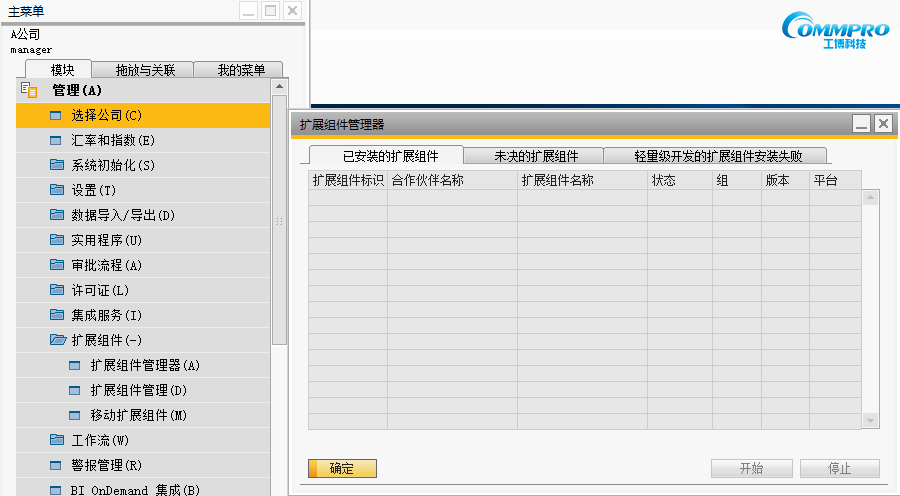即日起,小编将每周为各位企业客户带来关于SAP系列产品的相关知识,为客户在使用SAP系统时出现的困难疑点进行答疑解惑。
本期为大家带来的主题是关于SAP B1中ADDON的部署配置。主要介绍ADDON的安装及卸载组件两大版块。文末还有工博科技顾问亲自讲解的具体操作视频哦~
第一步:打开SAP B1,选择主菜单中的【管理】模块,打开【扩展组件管理】,点击【注册扩展组件】。
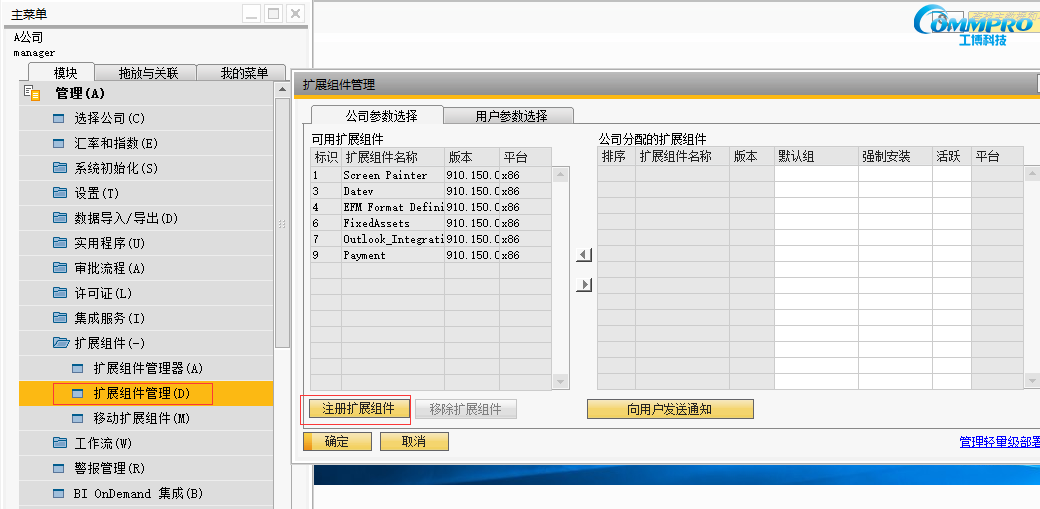
第二步:在安装信息处,点击【注册数据文件】,选择ADDON安装文件。一般是后缀为ard的文件。
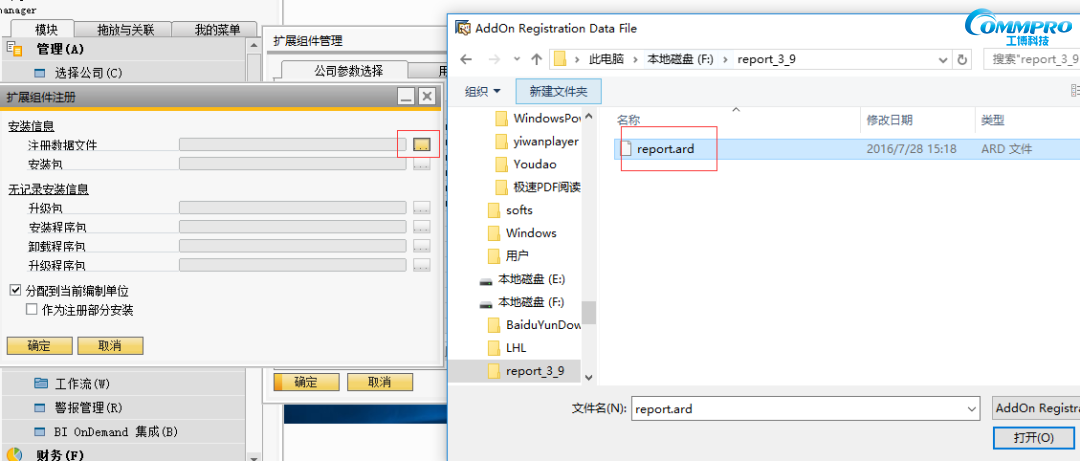
第三步:右侧【公司分配的扩展组件】中,可以选择把【默认组】修改为【自动】,并把【强制安装】、【活跃】勾选上,然后点击【更新】。
注:【强制安装】能够对ADDON安装的结果进行判断。勾选上意味着当上一次的安装结果是失败的,每次登录系统都会强制安装直到安装成功为止。如果没有勾选,上一次安装失败之后,第二次重新登录系统就不会再安装。
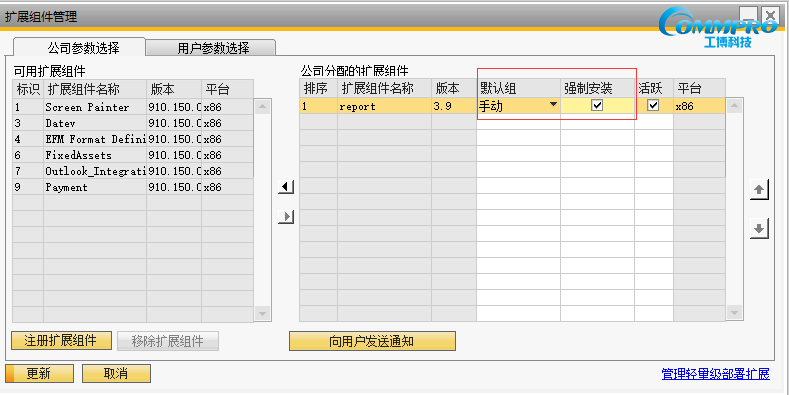
第四步:以上步骤完成后,重新打开主菜单的【管理】模块,打开【扩展组件管理器】,选择【未决的扩展组件】页签,然后选择对应的行,点击安装即可。
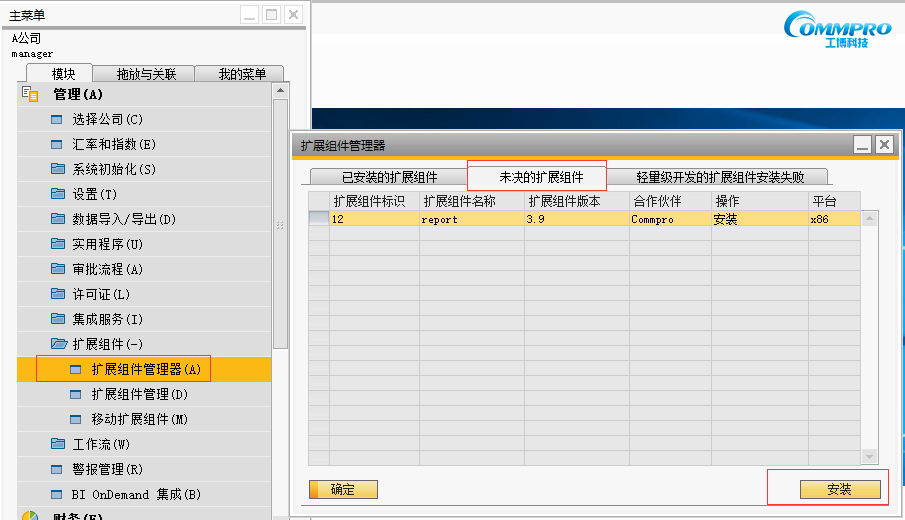
第五步:点击【NEXT】进行下一步安装。
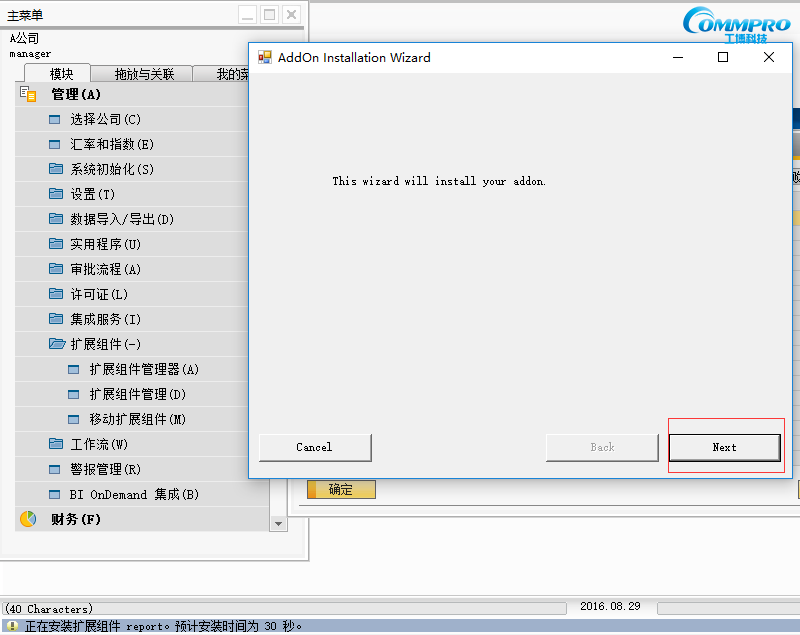
第六步:选择安装路径后,点击【install】进行安装。
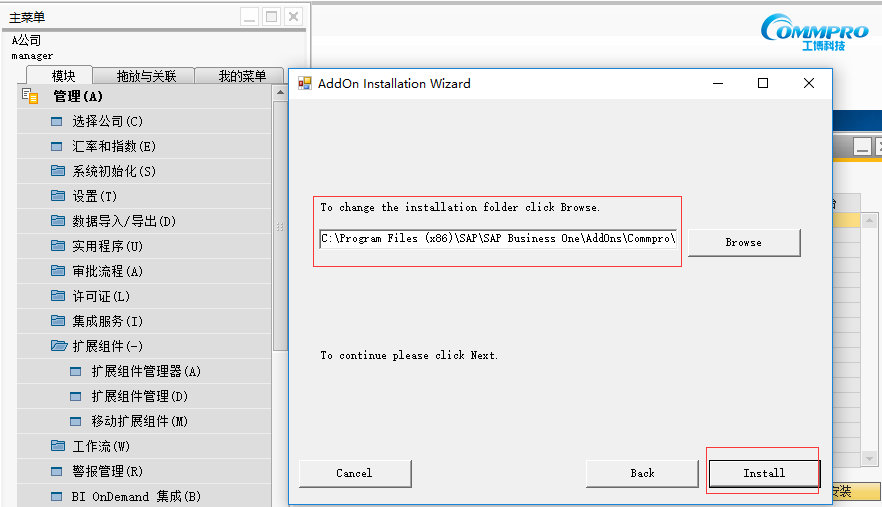
第七步:点击Finish,至此安装流程完毕。
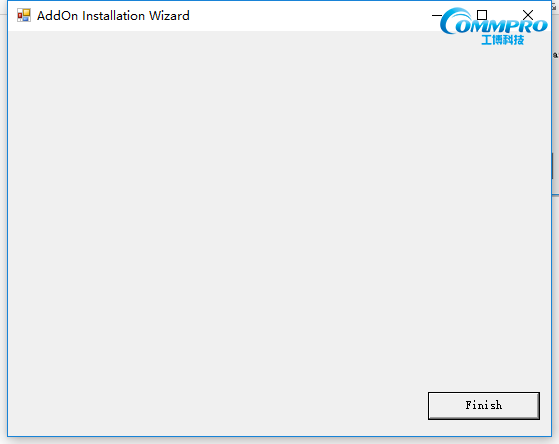
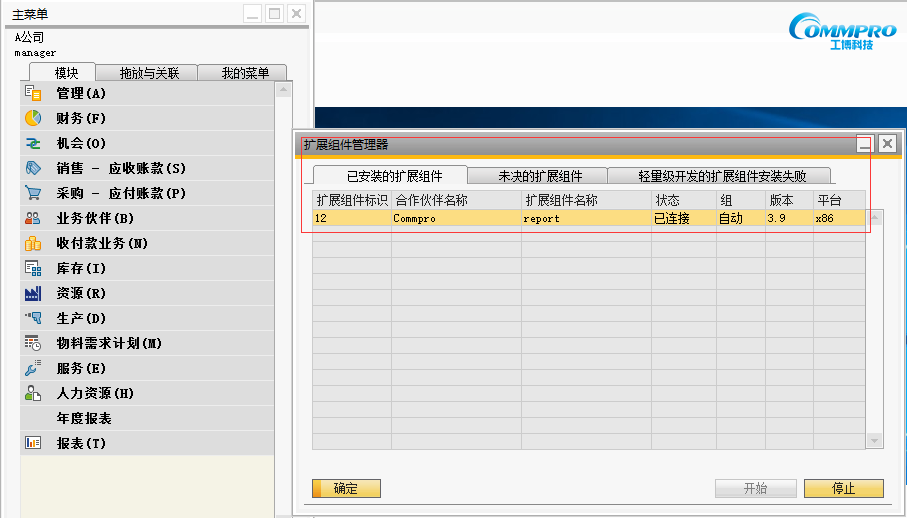
二、卸载组件
第一步:打开【扩展组件管理】,从右侧选择已安装扩展组件对应的行,并对应到左边目录。
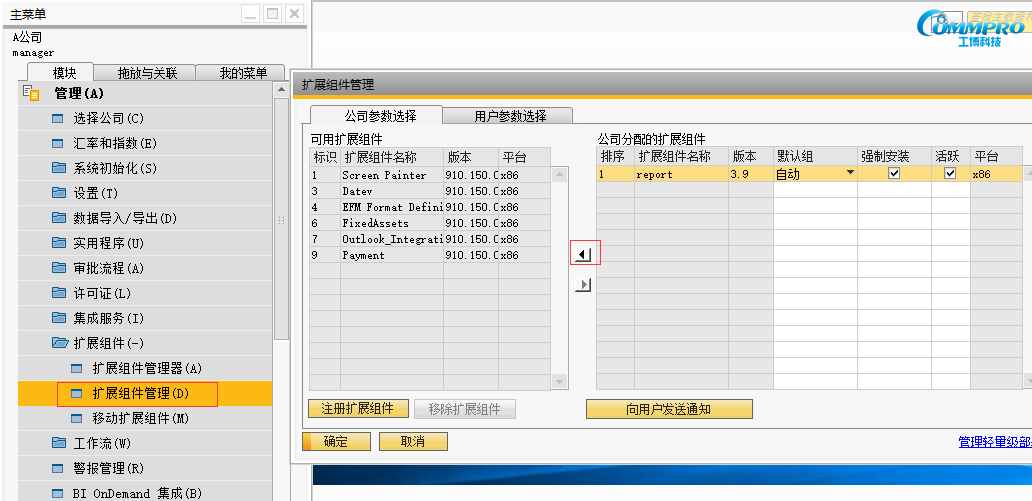
第二步:在【可用扩展组件】目录下选择对应的行,点击【移除扩展组件】,然后点击【更新】,并重新登录系统。
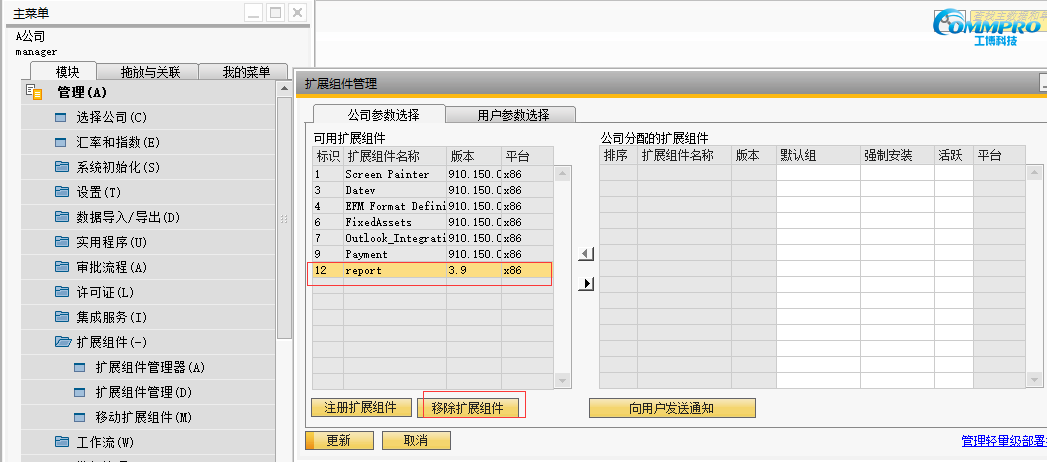
第三步:重新登录系统后,会提示卸载成功。